Сегодня Viber – это не просто мобильное приложение, где можно только переписываться и созваниваться со своими друзьями, сейчас Вайбер заменяет целые интернет-площадки, социальные сети, участвует в организации рабочего процесса. Одной из таких функций мессенджера является группа, где вы можете привлечь одновременно несколько людей в один чат и обсуждать интересные либо важные личные темы. В общем чате доступен тот же набор опций, как и при личной беседе. Участники могут не только высказывать свою точку зрения, просить совета, узнать много нового, но и обмениваться файлами. Как работает группа в Вайбере и как ее создать с телефона?
О группах в Вайбере
Перед тем как создать группу в Вайбере, сначала нужно разобраться подробнее, что это такое и зачем нужно? Группа – это групповой чат, который может вмещать в себя более сотни участников. Не стоит путать группу и сообщество. Группа в большинстве случаев это личная переписка, где объединяются знакомые между собой люди для обсуждения конкретных вопросов, тем, новостей. Частные группы из нескольких человек хорошо подходят для личных, рабочих, семейных целей и доступны только для просмотра входящим в нее участникам. Вы можете сделать как открытую, так и скрытую группу, в зависимости от серьезности ее информации. Если группа скрытая, то она недоступна в общей истории переписок и распознается только по специально установленному паролю.
Права и обязанности администратора
Используя Вайбер на телефоне, любой пользователь может создать группу в Вайбере. Тот, кто ее создал, является администратором. Что входит в его права и обязанности:
- редактирование основной информации о чате, ее изменение;
- приглашение и удаление участников;
- создание темы для обсуждения;
- наполнения чата контентом для интересного общения;
- возможность закреплять отдельные сообщения, чтобы выделить их вниманием для других пользователей;
- заниматься раскруткой группы;
- контролировать соблюдение правил другими участниками.
Если вы сделаете групповой чат на большее количество участников, то на вас как на администратора навалиться куча задач и обязанностей, поэтому вам нужно всегда быть в сети и уделять много времени своей группе. Те, у кого нет подобной возможности, могут из действующих пользователей выбрать себе помощника и также наделить его правами администратора. Делается это через настройки группы, пункт «Информация».
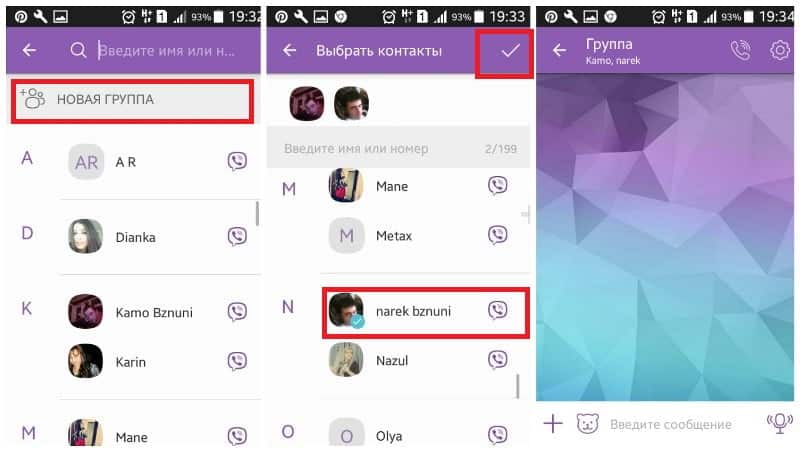
Как создать группу с телефона
Для создания новой группы вам понадобится телефон с приложением Вайбер и всего несколько минут. Выполните нижеописанные действия пошагово:
- Откройте приложение.
- Для Айфонов: на главной странице внизу перейдите во вкладку «Вызовы». Вверху вам будет доступен ряд функций и первая «Новое сообщество», нажимаете и подтверждаете действие.
- Для Андроид: На главной странице мессенджера, внизу будет сиреневая иконка в виде сообщения, нажимаете на нее, и приложение предлагает ряд функций, выбираете первую «Новая группа».
Вот так быстро новый групповой чат у вас готов. Есть еще один способ, чтобы создать группу. Вам сначала нужно определиться со списком участников и если с одним из них вы недавно общались, то заходите в вашу с ним переписку и через кнопку настроек, выбираете «Создать группу с участником». После через эту же кнопку «Информация», добавляете других пользователей и производите необходимые настройки.
Управление и настройка группы
После того как вы создали группу в Вайбере, нужно заняться ее оформление и произвести необходимую настройку. Это поможет сделать чат более интересным, привлекательным и удобным. Итак, управление и настройки группы находятся вверху, на панели: для телефонов Андроид – это три вертикальные точки справа, а для Айфонов – это стрелочка вниз, возле названия. Перейдя в функции, выбираете «Информация». На экране загружается созданная вами группа с ее данными и возможными опциями для изменения. Теперь сверху вниз вносим необходимые изменения, переходя в каждый пункт:
- название. Сначала нужно назвать, то есть придумать имя новому чату. Оно должно быть связано с тематикой группы, чтобы по названию участники понимали, зачем их сюда пригласили и какие темы будут обсуждаться. Название не должно быть длинным – не более 3-4 слов. Для ввода имени чата, нажимаете на слово «Группа» и при появлении курсора, вводите название;
- заставка. На месте аватарки вы можете добавить заставку – фото или картинку, которая будет соответствовать теме группы. Нажмите на значок камеры, выберите галерею или сделайте снимок на месте и сохраните его;
- фон. В Вайбере кроме стандартного фона в текстовом поле можно выбрать любой другой. В настройках группы перейдите в пункт «Фон» и из представленных эскизов нажмите, на тот, который хотите видеть в качестве подложки;
- уведомления. Если вы планируете добавить в группу в Вайбере большое количество участников, то переписка будет постоянно активной и содержать большое количество сообщений. Чтобы уведомления постоянно не доставали пользователей, их можно убрать или отключить звук;
- включение или отключение геометки. Под каждым новым сообщением участника, будет присутствовать метка, нажав на которую можно увидеть, где находится пользователь, его геопозиция на карте. Данная опция не является важной для чата, поэтому зачастую отключена;
- скрыть чат. Как личный, так и групповой чат в Вайбере можно скрыть, в результате чего группа перестанет отражаться в общей истории мессенджера и будет недоступна для просмотра, если кто-то случайно зайдет в ваш телефон.
Для полноценной настройки группы и доступа ко всем возможным функциям, обновите приложение Вайбер на своем телефоне до последней версии.
Настройки созданной группы должны в обязательном порядке быть применены. Это позволит не только придать индивидуальности групповому чату, но и сделать его интересным, удобным в использовании. Управлением группы занимается исключительно администратор. Если чат будет слишком насыщенным, и вы не сможете справляться со своими обязанностями администратора, то любого из участников можете назначить помощником и доверить ему такие же полномочия администратора.
Приглашение и удаление участников
Когда групповой чат будет создан и интересно оформлен, можно задавать его тематику и переходить к добавлению участников. Итак, как добавить пользователей в группу:
- Открываете созданную группу.
- Вверху нажимаете на кнопку с доступными функциями: на iOS это стрелочка возле названия чата, на Андроид – это три вертикальные точки справа.
- Выбираете пункт «Информация».
- Опускаетесь вниз и увидите пункт «Добавить участника».
- Выбираете, и на экране появляется ваша телефонная книга с контактами, которые доступны в Вайбере.
- Напротив тех, кого хотите добавить, ставите галочку, а после «Готово».
- Всем отмеченным пользователям рассылаются приглашения вступить в группу.
Подобная функция доступна всем пользователям группы, поэтому пригласить нового участника может любой, кто состоит в этом чате.
Если вы кого-то забыли добавить на первичном этапе, то вы сможете это сделать и после, используя данную инструкцию, тем самым все больше расширяя список участников вашей группы и делая ее все более популярной. Однако новый присоединившийся пользователь сможет увидеть переписку в чате только с момента вступления, а предыдущие сообщения для него будет недоступны.
Кроме добавления участников, вы на правах администратора можете удалять отдельных пользователей. Подобное происходит, когда кто-то мешает вам вести группу, нарушает ее правила, нецензурно выражается или спамит. В этом случае, вам нужно воспользоваться уже известной функцией «Информация» в настройках группы и внизу выбрать пункт «Удалить участника». После подтверждения удаленный пользователь никак не уведомляется, пока сам не обнаружит, что он уже не состоит в чате.







Как установить фон для чата в iPhone? Не персонально, а для всего сообщества.